Trong thời đại làm việc và học tập trực tuyến ngày càng phổ biến, Zoom đã trở thành công cụ không thể thiếu để kết nối mọi người từ xa. Bên cạnh các tính năng cơ bản như họp video, chia sẻ màn hình, Zoom còn cung cấp filter – các hiệu ứng hình ảnh và sticker vui nhộn giúp nâng cao trải nghiệm trực tuyến. Bài viết này sẽ hướng dẫn bạn cách bật filter trên zoom dễ dàng, từ máy tính, điện thoại giúp mọi cuộc gọi trực tuyến trở nên thú vị và chuyên nghiệp hơn.
Filter trên Zoom là gì?
Trước khi đi vào chi tiết cách bật filter trên zoom thì bạn phải hiểu Filter trên Zoom là gì? Filter trên Zoom là các hiệu ứng hình ảnh, màu sắc, lớp trang trí hoặc sticker ảo được áp dụng trực tiếp lên video của người dùng trong suốt cuộc gọi. Không chỉ đơn giản là thay đổi màu sắc hay thêm các biểu tượng, filter còn có thể biến đổi hình dạng khuôn mặt, làm mịn da, thêm makeup ảo hoặc tạo các hiệu ứng động sinh động.
Tính năng này được thiết kế để giúp người dùng tự do cá nhân hóa hình ảnh trong cuộc gọi, đồng thời mang đến trải nghiệm trực tuyến hấp dẫn hơn. Filter trên Zoom phù hợp với nhiều hoàn cảnh khác nhau, từ các cuộc họp công việc nghiêm túc, hội thảo trực tuyến, cho đến các buổi trò chuyện giải trí hay lớp học trực tuyến, giúp tăng tương tác và giảm căng thẳng.
Ngoài ra, filter còn hỗ trợ người dùng che đi những yếu tố không mong muốn trong hình ảnh, chẳng hạn như ánh sáng kém, phông nền lộn xộn hoặc các khuyết điểm nhỏ trên khuôn mặt, từ đó giúp hình ảnh video trông chuyên nghiệp và thu hút hơn.
Lợi ích khi dùng Filter trên Zoom
Sử dụng filter trên Zoom mang lại nhiều lợi ích vượt trội, không chỉ dừng lại ở mặt hình thức mà còn ảnh hưởng đến trải nghiệm tổng thể của cuộc gọi:
- Tăng tính sáng tạo và vui nhộn: Filter giúp làm bớt căng thẳng trong các cuộc họp hoặc lớp học trực tuyến, tạo không khí thoải mái, thân thiện, khuyến khích mọi người tương tác nhiều hơn.
- Che khuyết điểm và cải thiện hình ảnh: Một số filter có khả năng làm mịn da, chỉnh ánh sáng, cân bằng màu sắc hoặc làm nổi bật khuôn mặt, giúp người dùng tự tin hơn khi xuất hiện trước camera.
- Tạo ấn tượng chuyên nghiệp: Trong các hội thảo, webinar hoặc cuộc họp quan trọng, các filter nhẹ nhàng có thể làm video trông đồng đều và chuyên nghiệp mà vẫn giữ sự nghiêm túc cần thiết.
- Kết hợp với hiệu ứng vui nhộn: Zoom cung cấp các sticker, kính mắt ảo, bộ râu hay các hiệu ứng động khác, mang lại trải nghiệm thú vị cho các buổi trò chuyện xã hội hoặc team building trực tuyến.
- Thúc đẩy tương tác: Filter không chỉ giúp hình ảnh đẹp hơn mà còn là công cụ tạo sự chú ý và tương tác, đặc biệt hữu ích trong các buổi học trực tuyến, workshop hay các buổi họp nhóm, nơi việc giữ tập trung của người tham gia là rất quan trọng.
Nhờ những lợi ích này, filter trên Zoom đang trở thành một tính năng quan trọng, không chỉ nâng cao thẩm mỹ hình ảnh mà còn cải thiện trải nghiệm người dùng trong mọi loại cuộc gọi trực tuyến.
Hướng dẫn cách bật filter trên zoom cho máy tính, PC
Khi đã nắm được lợi ích của filter trên Zoom, bạn có thể dễ dàng áp dụng các filter để làm video cuộc họp trở nên sinh động và chuyên nghiệp hơn. Trên máy tính, Zoom cung cấp hai cách sử dụng filter: thông qua Cài đặt hoặc trực tiếp trong cuộc gọi.
Cách bật filter trên zoom trong Cài đặt
Truy cập vào phần cài đặt là cách bật filter trên zoom cơ bản để khám phá và áp dụng các filter trước khi tham gia cuộc họp:
1. Mở ứng dụng Zoom trên máy tính, nhấn vào biểu tượng bánh răng ở góc trên bên phải để vào Cài đặt.
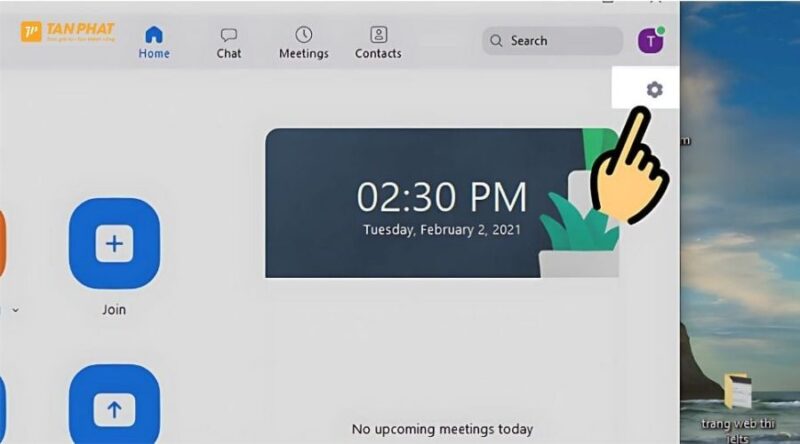
2. Trong menu bên trái, chọn tab Background & Filters để truy cập danh sách filter và background.
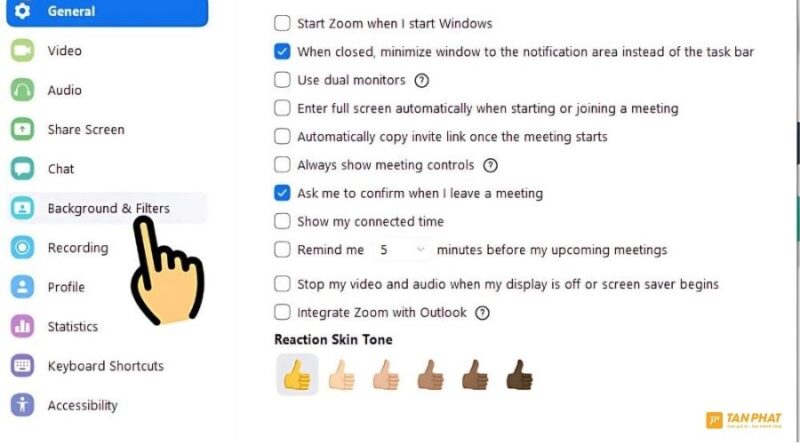
3. Chọn Video Filters. Tại đây, bạn sẽ thấy nhiều filter có sẵn, từ các filter đơn giản thay đổi tông màu cho video, đến các filter vui nhộn như kính mắt ảo, đội mũ hay các biểu tượng hoạt hình. Chỉ cần nhấp chọn, filter sẽ được áp dụng ngay lập tức.
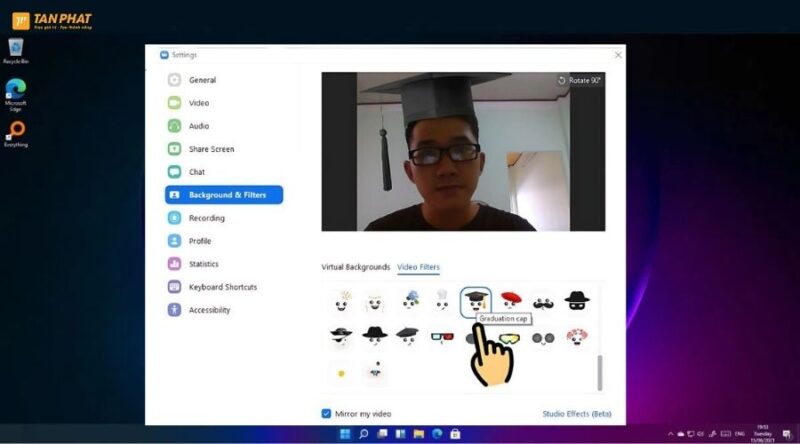
4. Nếu muốn cá nhân hóa hơn, nhấn vào Studio Effects ở góc dưới cửa sổ. Bạn có thể chỉnh sửa các chi tiết trên khuôn mặt như lông mày, thêm râu, màu son môi hoặc các hiệu ứng đặc biệt khác để tạo hình ảnh độc đáo cho video.
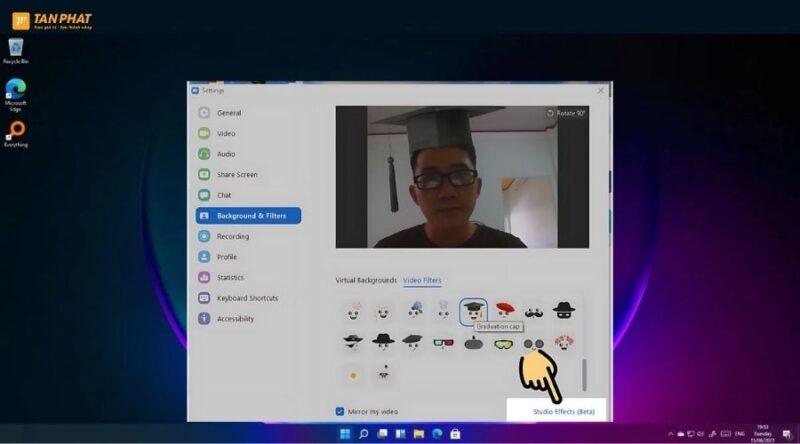
Sử dụng cài đặt trước giúp bạn chuẩn bị filter cho mọi cuộc họp, đảm bảo hình ảnh luôn đẹp và chuyên nghiệp ngay khi tham gia.
Cách bật filter trên zoom khi đang trong cuộc gọi
Bạn cũng có thể áp dụng filter trực tiếp trong quá trình gọi, thay đổi nhanh chóng mà không cần thoát cuộc họp:
1. Trong giao diện cuộc họp, nhấp vào mũi tên ở biểu tượng Video phía dưới màn hình, sau đó chọn Choose Video Filter (Chọn bộ lọc video).
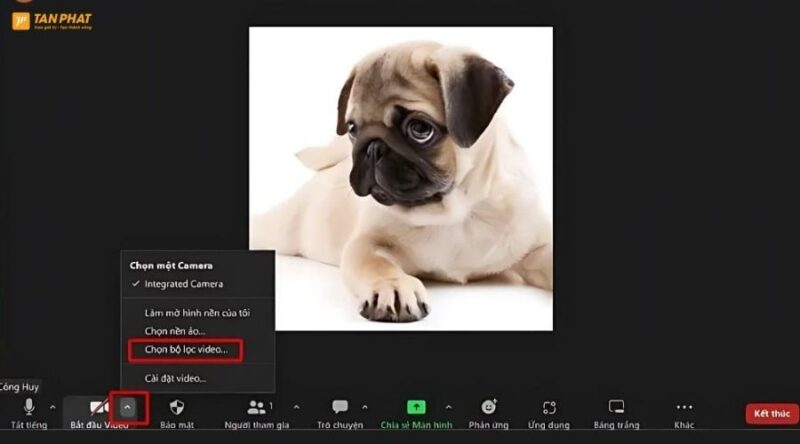
2. Trong menu xuất hiện, chọn Background & Filters để truy cập danh sách các filter và background sẵn có.
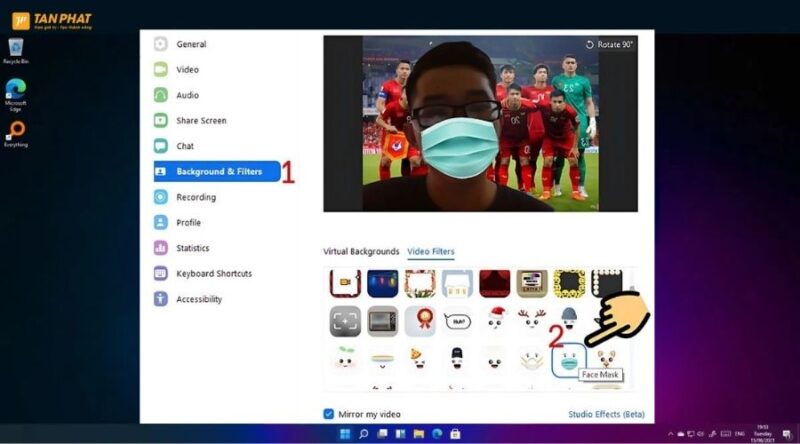
3. Nhấn vào filter mong muốn, hiệu ứng sẽ được áp dụng ngay lập tức lên video, giúp hình ảnh sinh động và bắt mắt hơn.
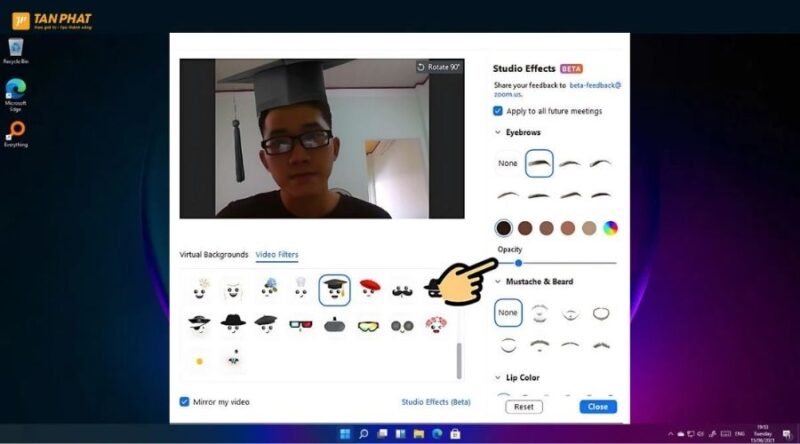
Cách này đặc biệt hữu ích nếu bạn muốn thay đổi filter theo bối cảnh cuộc họp hoặc tăng thêm phần vui nhộn trong các buổi trò chuyện giải trí.
Cách bật filter trên zoom trên điện thoại
Sử dụng filter trên Zoom điện thoại giúp bạn làm video sinh động và thú vị ngay cả khi đang di chuyển. Các bước thực hiện cách bật filter trên zoom như sau:
- Mở ứng dụng Zoom và tham gia cuộc họp. Khi đã vào phòng họp, tại giao diện chính, nhấn vào Khác (More) ở góc dưới bên phải màn hình.
- Trong menu hiện ra, chọn Nền và Bộ lọc (Background & Filters).
- Tại mục Bộ lọc, bạn sẽ thấy danh sách filter có sẵn trên Zoom. Chọn filter mong muốn, và ngay lập tức hình ảnh của bạn sẽ thay đổi theo hiệu ứng đã chọn.
Cách này cực kỳ tiện lợi để thêm phần sinh động cho cuộc họp hoặc cuộc trò chuyện giải trí trên điện thoại.
Cách lấy filter trên Instagram để áp dụng cho Zoom qua Snap Camera
Nếu bạn muốn mang các filter lung linh từ Instagram lên Zoom, có thể sử dụng ứng dụng Snap Camera trên máy tính. Hướng dẫn chi tiết cách bật filter trên zoom:
- Tải và cài đặt Snap Camera từ trang chủ Snapchat. Việc cài đặt giống như các ứng dụng thông thường trên máy tính. Sau khi cài đặt, mở ứng dụng Snap Camera.
- Duyệt và chọn filter yêu thích. Bạn có thể tìm kiếm filter bằng từ khóa hoặc thử các filter phổ biến trong Snap Camera.
- Mở Zoom trên máy tính, nhấp vào ảnh đại diện ở góc phải và vào Cài đặt (Settings).
- Trong phần Video (bên trái màn hình), tìm mục Camera và chọn Snap Camera làm nguồn video.
- Khi tham gia cuộc họp Zoom, nhấp vào mũi tên bên cạnh nút bật/tắt camera, chọn Snap Camera để áp dụng filter mà bạn đã chọn trước đó.
Với cách này, bạn có thể tận dụng hàng nghìn filter độc đáo từ Instagram và Snap Camera, giúp video Zoom trở nên cá nhân hóa và sáng tạo hơn.
Tham khảo thêm:
Những lưu ý khi dùng filter trên Zoom
Cách bật filter trên zoom mang lại trải nghiệm vui nhộn và sáng tạo, nhưng để đảm bảo hiệu quả và tránh gặp sự cố, bạn nên lưu ý một số điểm sau:
- Cập nhật phiên bản Zoom mới nhất: Không phải tất cả các filter đều được hỗ trợ trên các phiên bản Zoom cũ. Để đảm bảo truy cập đầy đủ các hiệu ứng mới, bạn nên thường xuyên kiểm tra và cập nhật Zoom lên phiên bản mới nhất. Việc này giúp giảm lỗi hiển thị và tăng tính ổn định khi áp dụng filter.
- Chọn filter phù hợp với ngữ cảnh: Trong các cuộc họp công việc hoặc hội thảo nghiêm túc, hạn chế dùng filter quá chi tiết, hài hước hoặc nhiều sticker động. Lựa chọn các filter nhẹ nhàng, chỉnh sáng hoặc làm mịn da sẽ giúp hình ảnh chuyên nghiệp nhưng vẫn tươi sáng, tránh gây mất tập trung cho người tham gia.
- Kiểm tra tài nguyên máy tính: Một số filter, đặc biệt là các hiệu ứng phức tạp hoặc sử dụng kết hợp nhiều filter cùng lúc, có thể tốn nhiều tài nguyên CPU và GPU. Trên máy tính cấu hình thấp, điều này dễ gây giật lag, giảm chất lượng video hoặc Zoom bị treo. Nên thử trước và chỉ bật những filter cần thiết trong cuộc họp.
- Đảm bảo quyền truy cập camera: Khi sử dụng filter từ Snap Camera hoặc các nguồn bên ngoài, Zoom cần được cấp quyền truy cập đúng camera. Nếu không, filter sẽ không hiển thị hoặc video của bạn sẽ gặp sự cố. Kiểm tra kỹ cài đặt camera trong Zoom và trong hệ điều hành trước khi áp dụng filter.
- Tránh lạm dụng filter trong thời gian dài: Sử dụng filter liên tục trong các cuộc họp dài có thể gây mỏi mắt hoặc giảm hiệu quả truyền tải thông tin. Nên cân nhắc thời điểm bật filter, ví dụ chỉ khi giới thiệu hoặc trong các khoảng giải lao, để vừa sáng tạo vừa thoải mái.
Lời kết
Filter trên Zoom không chỉ giúp video trở nên sinh động, chuyên nghiệp mà còn mang đến trải nghiệm thú vị cho các cuộc họp và trò chuyện trực tuyến. Với các hướng dẫn cách bật filter trên zoom trên, bạn có thể dễ dàng bật và sử dụng filter trên cả máy tính và điện thoại, cũng như tận dụng các filter ngoài như Instagram để nâng cấp trải nghiệm Zoom của mình.

